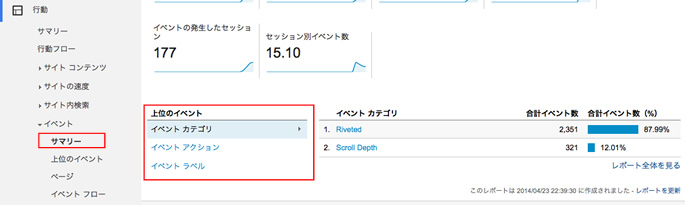外部リンクを解析したい
外部のサイトへのクリック数を取りたい
外部のサイトへクリックした人の詳細を知りたい
ホームページを運用していると、外部へのリンクを設置する場合があります。他サイトの紹介であったり、バナー広告であったります。
相互リンクを張っている場合、相手からどの程度のアクセスがあるのか?あなたのホームページからどの程度のアクセスを送っているのか?というデータを取りたい場合があります。
ご自身で設置したリンクの場合は、そのままではGoogle Analyticsでアクセス解析を取ることは難しいです。あるコードをリンク内に埋め込む事で、簡単に外部リンクをクリックした場合のユーザーの地域やブラウザ情報、クリック数やユニークユーザー数などを取得することができるようになります。こちらは、ユニバーサル アナリティクスに対応しています。
アクセス解析の閲覧方法
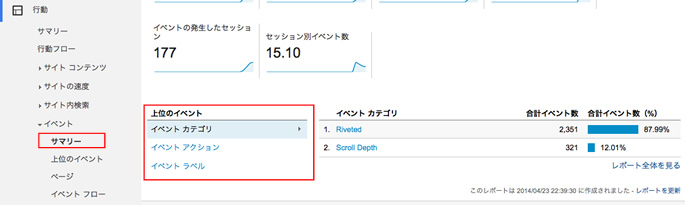
Google analyticsにログインし、「行動 > イベント」の中にデータが集まってきます。下記の3つの種類でアクセス解析に名前をつけることができ、個別に収集できます。
イベントカテゴリ
イベントアクション
イベントラベル
例えば、イベントカテゴリをリンク先の「ホームページ名」にして、イベントアクションを「クリック」、イベントラベルをリンク自体の「名前」などにすると、便利です。
ご自分でわかりやすい名称を付けて、リンクを最初に整理することをオススメします。この設定を度々変更すると、データがごちゃごちゃになってしまい、後々整合性を取るのが難しくなるからです。リリース後、できるだけ変更は行わないようにしましょう。
リンクを設置する
通常のリンクはこちらだと思います。もしかしたら、ご自身のホームページ内では、もう少し複雑に記載されているかもしれません。基本的な形は同じですので、この部分を見つけてみてください。
1 | <a href="リンク先" target="_blank" rel="noopener">リンクテキスト</a> |
上記のaタグのリンクに下記のonclickのfunctionを追加します。
上記を参照にしながら、イベントカテゴリ名、イベントアクション名、イベントラベル名を決めてください。
下記のように埋め込む事で、アクセスログを取得する事ができるようになります。
1 | <a href="リンク先" onclick="javascript: ga( 'send', 'event', {'eventCategory':'イベントカテゴリ名', 'eventAction':'イベントアクション名', 'eventLabel':'イベントラベル名'} );" target="_blank" rel="noopener">リンクテキスト</a> |
まとめ
小規模なホームページであってもこのようなアクセス解析は非常に有効です。たったひとりのお客様とつながることでもしかしたら、大きなつながりやメリットになる可能性があるからです。
外部サイトへの誘導というと、ご自身のホームページにはない!という方もいるかもしれません。このような例が考えられます。
- 2つのドメイン間で一つのホームページを運営している場合
- メルマガ登録ページが自分のホームページ上にない場合
- ブログから公式ホームページへのクリック数を知りたい場合
- セミナー予約サイトへのリンクを知りたい場合
など、サイトアドレスがリンク先と異なる場合です。2つの異なるドメインの間のアクセス解析を行うことができますので、サービスによって異なりますが、ホームページをよりよいものに進化させるために、このような外部リンクのアクセス解析を導入するのもよいと思います。
Amazonで購入したおすすめ商品
お疲れ様です。パソコン仕事は体を痛めます。長時間のパソコン仕事で、肩や目が痛い方はこちらがおすすめです。
快適な環境で仕事をしたいですね。
肩が上がらない。姿勢が悪くなる。
腕を広げてタイピングできるので、肩への負担が軽減されます。
目の奥が痛い!時に。
画面の色を損なうことなく、パソコンを長時間見るときに役立ちます。
見た目はエッジが効いている?ので、集中モードの時に。
ネットが遅くて困る!接続数足りてる?
パソコン・スマホ・タブレットを80台まで接続できてこの値段。